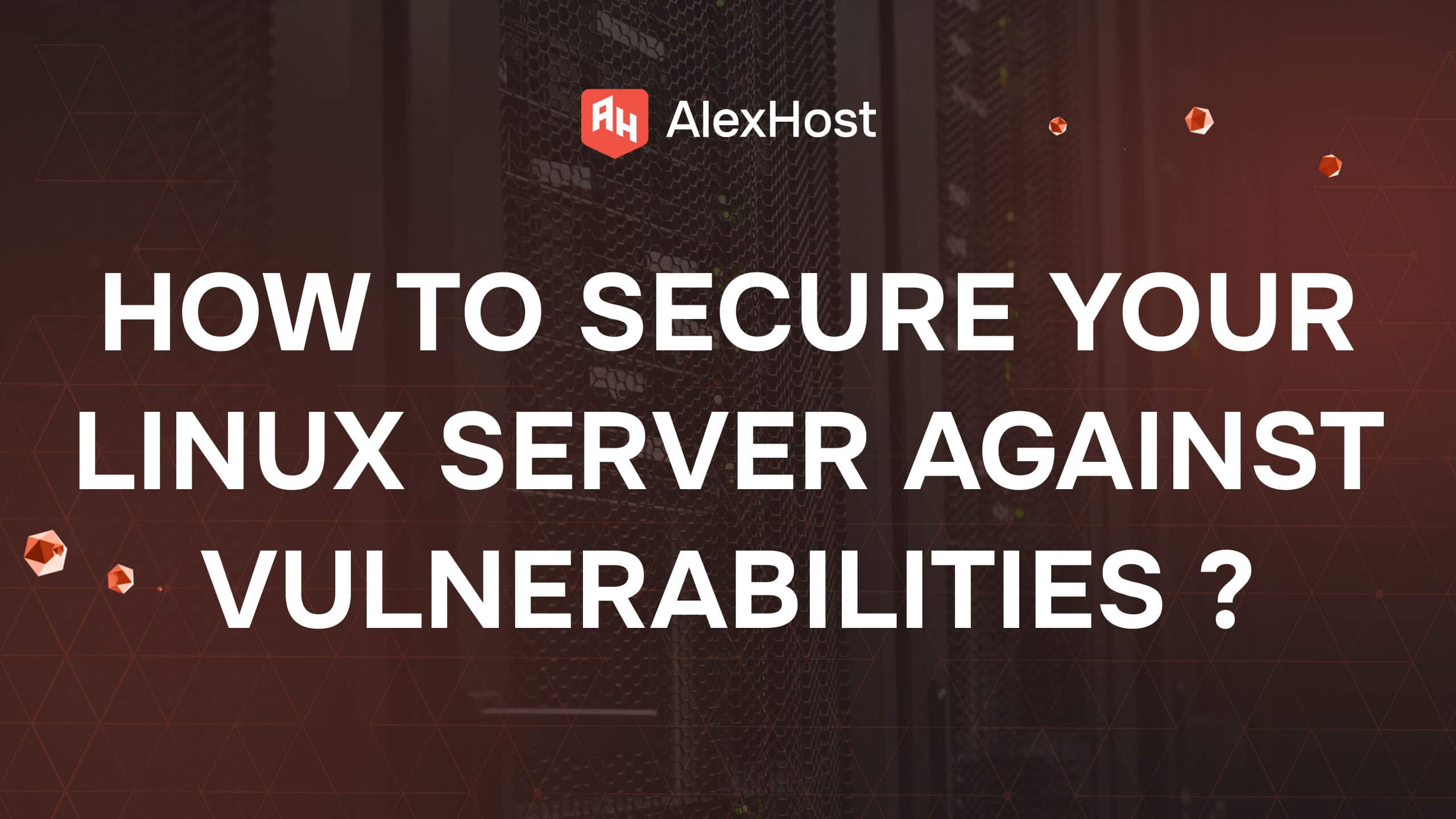How to disable automatic updates in Ubuntu ?
By default, Ubuntu installs updates automatically to keep your system safe and stable. This is useful for most users, but in some cases you may want to control updates manually — for example, on servers, test environments, or when you need to keep specific software versions.
Main Update Mechanisms in Ubuntu
- unattended-upgrades — service that installs updates automatically, mostly security patches.
- APT Periodic — controls how often updates are checked and downloaded.
- snapd — updates Snap packages automatically.
- systemd timers — background tasks that run update checks on schedule.
Disable Automatic APT Updates (system updates)
Method 1: Edit configuration file
Open the file:
Change or add these lines:
Save (Ctrl+O) and exit (Ctrl+X).
Method 2: Remove the unattended-upgrades package
Disable Automatic Snap Updates
Option 1: Stop and disable the service
Option 2: Change refresh schedule (safer)
Add:
This blocks Snap auto-updates.
Disable systemd Timers for APT
Ubuntu uses timers for updates. To disable them:
Check That Auto Updates Are Disabled
Both should show as inactive.
Also check:
Important Notes After Disabling Auto Updates
Update manually:
- Watch security news to know when to update.
- On production servers, make backups or system snapshots before updating.
- To re-enable auto updates, change config values back to “1” or reinstall unattended-upgrades.
Conclusion
Disabling automatic updates in Ubuntu gives you full control over when and how updates are applied. This can be useful for servers and special environments where stability is more important than immediate updates. At the same time, it requires responsibility: you need to apply security updates manually and keep track of vulnerabilities.